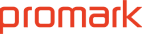ProScan製品に関するFAQとなります。
こちらに記載された情報で問題が解決しない場合は、問い合わせページからメールもしくはフォームにてお問い合わせ下さい。
- ライセンス・一般的な問い合わせなど【カテゴリ個別ページ】
- ProScanのインストールについて【カテゴリ個別ページ】
- スキャンについて【カテゴリ個別ページ】
- バージョンアップについて【カテゴリ個別ページ】
- 管理ツール(PSMT)について【カテゴリ個別ページ】
ライセンス・一般的な問い合わせなど
ProScan for Mailserverのアップデートにおいて、サービスログ(標準では/var/opt/proscan/log/proscan.log)に、以下のようなメッセージが記録される場合があります。
「Service: ERROR: Failed to reload the engine modules because SAVAPI Service was started without 'duplicate-modules' option」
このメッセージはProScan for Mailserverのエンジンとして常駐しているSAVAPIサービスが「通常モード」で起動しており、SAVAPIの更新時にサービスモジュールのリプレースが行われるために常駐されているSAVAPIプロセスが一瞬(通常0.1秒未満)サービス停止して再起動されることを意味します。
ProScan for MailserverはMTAと連動して動作しており、この一時的なSAVAPI停止の際にProScanに送られているメールが存在している場合でも一度MTA側のメールキューに差し戻された後、改めてSAVAPIの再起動後にスキャンが行われますので、該当のメールの配送処理において一時的な順番待ちが発生する以外、メールの消失等の致命的なエラーが発生することは有りません。
ですがSAVAPIでは「DuplicateModules」というモードを設定することで、SAVAPIを構成するモジュール単位でサービスのリロードを行いダウンタイムを最小限に抑えるような挙動を設定することが可能です。(ただしDuplicateModulesを有効にした場合、更新処理の際に一時的にSAVAPIサービスプロセスが重複実行されるので、更新時のメモリ消費が無効時の2倍程度多くなります)
「DuplicateModules」モードの設定を行う場合は、以下の手順に従って設定を行ってください。
1:/etc/avira/append.confというファイルに以下の行を追加する。
(ファイルが存在していない場合には新規に作成する)
DuplicateModules=1
2:/etc/opt/proscan/proscan.confファイルの[aveserver]セクションに以下の設定を追加する
AppendFile=/etc/avira/append.conf
(もし、AppendFileパラメータに別のファイルが設定されていた場合には、そのファイルに改めて1の設定を行う)
3:SAVAPIサービスの再起動を行う
【RHEL9以降の場合】
systemctl restart proscan.service
【RHEL8以前の場合】
/etc/init.d/proscan restart
4:SAVAPIの設定ファイルを確認し、1でappend.confに指定した設定が反映されているかどうか確認する
(設定ファイルは「/etc/avira/savapi4_(プロセスID).conf」のような形式で生成されているので、
cat /etc/avira/savapi4_*.conf
のようにして内容を確認することが可能です)
SAVAPIエンジン搭載のProScan for Mailserver/Filescannerでは、既定の設定として「マルウエア定義ファイル(VDF)及びSAVAPIスキャンエンジン」の更新と共に、「SAVAPIサービス」に含まれるサービスプログラム(/usr/lib/AntiVir/savapi)及び共有ライブラリのバージョンアップが可能な場合はこちらも更新を行う動作が設定されています。(前者は主に新たなマルウェアへの対応を迅速に行う目的で、一日に数回の頻度で新しいVDFが更新されます。後者は処理速度の向上や新機能の追加、SAVAPIサービスが内部で利用しているサードパーティーライブラリのバージョンアップに伴う対応を目的として、数ヶ月サイクルの不定期な頻度で更新が提供されます)
前者のVDF更新の際には基本的にスキャンサービスは停止することはありませんが、SAVAPIサービスのバージョンアップの際にはSAVAPIサービスとして起動しているプログラムバイナリの入れ替えが行われるため、その時点で起動しているSAVAPIサービスが存在する場合は一度サービスを停止し、その上でバージョンアップを行った後に再度SAVAPIサービスが起動する、という順序を踏みます。
この関係で、SAVAPIサービスを常駐する製品(ProScan for Mailserverなど)を利用して、サービス監視プログラムなどによる常駐サービスの監視を行っている場合、一時的なSAVAPIサービス停止に対してアラートが発生する場合があります。
こうした挙動を変更し、SAVAPIサービスのバージョンアップについてはメンテナンスなどのタイミングで手動実施を行いたい場合、以下の設定を行うことで日常的なVDF更新のタイミングではSAVAPIサービスのバージョンアップを行わないことが可能になります。この場合、弊社WEBサイトのサポート情報ページにてSAVAPIサービス更新のお知らせが公開されますので、そちらを確認して下記の【手動でのSAVAPIサービスのバージョンアップ方法】を適切なタイミングで実施してください。(SAVAPIサービス更新のお知らせにつきましては、製品情報のメールによるお知らせもご利用頂けます。「ProScan for Mailserver/Filescanner」の製品カテゴリにチェックを入れてご登録ください)
【VDF更新からSAVAPIサービスのバージョンアップを分離する設定】
1./etc/opt/proscan/proscan.confの[updater.options]セクションに以下の設定を追加します。
AppendFile=/etc/avira/avupdate_append.conf
2.上記で設定したファイル(avupdate_append.conf)に以下の設定を行います。ファイルが存在している場合には追記します。
update-modules-list=VDF,AVE2
3.「/opt/proscan/bin/proscanup -V」等の通常のアップデートを実施した上で、/etc/avira/avupdate.confファイルを開き、2で設定した
update-modules-list=VDF,AVE2
が同ファイルに反映されているかをご確認ください。
【SAVAPIサービスのバージョンアップを手動で行うコマンド】
cd /usr/lib/AntiVir
./update.sh
こちらを実施してください。
注:ProScan for MailserverでPostfixをご利用、かつSAVAPIサービス更新時にSAVAPIを常駐させたままで更新を実施する場合、proscan.confの[aveserver]セクション内ExecUserで指定されているユーザー権限(デフォルトではfilterユーザーになります)でアップデートを実行する必要がありますので、./update.shの代わりに"sudo -u filter ./update.sh"と実行してください。"systemctl stop/start proscan"を使うなどして更新前後に常駐を停めて再起動する場合はrootユーザーのままで構いません。
(更新実施中にSAVAPIの再起動が行われる可能性がありますので、"./update,sh"の実行前にサービス監視プログラム等のアラートを一時停止した上で手動バージョンアップを行うことをお勧めします)
また、弊社からのアナウンスに基づき既に新しいバージョンのSAVAPIがリリース済みなのにupdate.shの実行で「Nothing Update」と表示されて更新が行われない場合、以下のコマンドを実行してSAVAPIの更新インデックスを削除した上で再度update.shを実行してみてください(このファイルは更新の実行時に都度生成/更新されますが、前回のVDFとエンジンを含めた更新から時間が経っていない場合、アップデートネットワークの負荷削減を意図してこのファイルに基づき更新がキャンセルされる場合があります)。
rm /usr/lib/AntiVir/idx/master.idx
基本的には、その製品に対する有効な期限内のライセンスをお持ちであれば、そのライセンスが有効な期間において製品が動作しなくなることはございません。
ただしProScanはアンチウィルス製品であり、新たなマルウェアへの対策のために定期的(通常は毎日)更新されるウィルス定義ファイル(VDF)と組合わせて動作致します。
このVDFはエンジン提供元よりリリースされますが、弊社では利用者にこのVDFを配信する前に、製品においてサポートされているエンジン並びにOS環境において、動作エラーや異常動作が見られないか検証を行って、こちらをパスした場合のみリリースするようにしております。「サポート期限が終了した製品バージョン」のProScanはこの事前検証の対象から外れるため、検証済みのVDFをご利用の場合であっても動作異常等が発生する可能性が無いとは断言できません。
さらに、それらの動作異常を含む事象・問題などについて弊社テクニカルサポートにお問い合わせを頂いた場合、その問題を解決する為に「バージョンアップを行って頂く」という事を、最終的な解決策として回答提示させて頂く場合がございますので、その旨ご了承下さい。
はい、可能です。現行ライセンスの価格と追加後のライセンスの価格の差額をベースに下記の計算に基づく追加費用を負担していただくことにより、アップグレード・ライセンス(追加後のライセンス)の新しいキーを発行いたします。
(更新期限は現行ライセンスの期限と同じ日です。)
[追加費用計算方法]
アップグレードライセンスの価格と現行ライセンスの価格の差額をα円とした場合、α円の半額(50%)プラスα円の半額を現行ライセンスの残存有効期間月数割りで計算した金額の合計が追加費用となります。
α x 1/2 + α x 1/2 x 月数/12
例:現行ライセンスを4ヶ月前に購入(残存有効期間8ヶ月)し、ここでユーザ数を追加(アップグレード)したい。現行ライセンスの価格とアップグレード後のライセンスの価格との差額が120,000円の場合。
120,000 x 1/2 + 120,000 x 1/2 x 8/12 = 100,000円
いいえ、MTAおよびOSの変更に対しては、追加費用無しで変更使用することが出来ます。ただし、かならず変更前・変更後のOS/MTAをご連絡ください。OSの変更の場合、ライセンスキーの変更が必要になる組み合わせがあります。その場合は現行ライセンスの有効期限と同じ期日を持った新しいキーを無償で発行いたします。
弊社では、ProScan各製品において各バージョンの製品サポート期限に加え、動作環境としての各種OSのバージョンやサービスパックなど毎のサポート期限を設けさせて頂いております(こちらを参照)。
これはそのOSの開発/提供元の定めている標準サポート期限に準じており、提供元により期限の更新がなされた場合は基本的にこれに追従して弊社によるサポート期限も延長されます。
OS毎のサポート期限内を設けている理由としましては、弊社ProScan製品がセキュリティ製品であるという性質上、製品の正常動作には、OSレベルでの既知の脆弱性及び動作に関する不具合が適切に修正可能な状況が保たれている必要があることによります。
このため、弊社によるサポートを適切に享受するためには、OS提供元によるサポート期限内で利用可能な各種フィックス(パッチ/パッケージ更新/サービスパック)を利用者ご自身が適宜適用して頂く必要がありますのでご注意下さい。(弊社製品の各バージョンにおいては、基本的にリリース時点の最新のフィックスを適用した環境において動作確認を実施しております)
また、サポートへの動作不具合などに関するお問い合わせの回答として「その環境でサポートが有効な最新のOSフィックスを適用して頂く」事を求める場合がございますので、あらかじめご了承ください。その際、それぞれのOSフィックスの適切な適用方法などについては、OSの開発元のサポートを受けるなどして頂くようお願い致します。
OSサポート期限が切れた環境でご利用頂く場合、有効なライセンスが設定されている場合であればProScan製品が動作しなくなることは基本的にはございません。またサポート期限切れのOSであることをもってサポートへのお問い合わせが出来なくなる訳ではございませんが、ProScan製品のそのバージョンが動作条件を明らかに満たしていない環境であると判断し、インストーラによるブロックが行われる場合があります。
また、サポート期限が切れた環境での動作中に特定の不具合が発生し、その不具合がサポート期限内のより新しい環境で解消されると弊社検証環境において確認された場合、サポート期限内の環境への更新をお願いすることがございますのでご了承ください。
お問い合わせ内容に関係する事象に応じて、あらかじめこちらのサポート情報ページをご参照の上ログを取得・確認しておいて頂けると、事象の確認及び原因の究明が容易となりますので是非ご参照下さい。
また、本WEBサイトの「お問い合わせ」からリンクしております「技術お問い合わせフォーム」から問い合わせ頂きますと、製品種別やOS環境等のサポートに必要な情報を漏れなく入力して頂く事が可能ですので、こちらも是非ご活用下さい。
はい、用意しております。通常価格の50%OFFとなっております。
この場合、様々な要因が考えられます。以下の手順に沿って原因の確認及び対策を実施してください。
(特にProScanバージョン6.0.7以降のclamdエンジン1.0では、スキャン時に受け入れ可能なファイルサイズ、メモリの利用上限といったエンジン自体が利用可能なリソース上限が大幅に増加しているため、結果的に以前のバージョンで自動的にエンジン内部の制約によりスキャン不可となっていたファイルオブジェクトで、リソース不足が発生してしまうケースが多くなっております。
各種制限値の見直しや物理リソースの増強などをご検討いただければ幸いです)
原因調査:
設定ファイルproscan.conf内[aveserver]セクションでReportLevel=263に設定し、そのファイルを単独でスキャンした結果もエラーになるかどうか確認して下さい。
A)エラーにならない場合、システムフルスキャンや大量にファイルオブジェクトが存在しているディレクトリなどの負荷の高い一括スキャンに伴う物理的、もしくはulimitによる制限が起きている可能性があります。
各種制限値を変更
(AIX:OSマニュアルのulimitコマンド、もしくは/etc/security/limitsのマニュアルを参照、Linux:https://atmarkit.itmedia.co.jp/ait/articles/1908/01/news031.html等の各種マニュアル・資料をご参照下さい。中でも"ulimit -m"で制限される物理メモリはシステム系等のrootユーザー権限で動く全てのプロセスの利用する総メモリの上限値となりますので、可能ならば"unlimited"、/etc/security/limits ファイルでは"-1"に設定して頂くことを推奨致します)
するか、
対象ファイルもしくはディレクトリを設定ファイルの[filescan.object] セクション内ExcludeMaskに指定し、通常時スキャンでは除外する事を推奨します。
その場合、フルスキャン実施後に別途proscanfsの"-E"オプション(コマンドラインオプションは設定ファイルのオプションより優先される)で設定ファイルの例外を上書きし、
"proscanfs -E /dev /path1 /path2"
(上記例では、製品が初期で除外設定をしている/devのみを上書き指定する事で、設定ファイルで除外した"/path1" "/path2"パス内のファイルを別途スキャン出来るようにしています)
のようにしてメインのスキャンとは別にスキャンを行う分割スキャンを行って頂く事で、一時的に除外したパスを含めてスキャンを行うことを可能にしています。
(前述の通りReportLevelを変更したままだとログが肥大化する可能性があるので、標準のReportLevel=7等に戻すことを推奨します)
B)単独でのスキャンでもエラーになる場合、同セクションで設定されている
ReportFileName(標準では/var/opt/proscan/log/clamd.log)に指定されたファイル名のログを確認して下さい。
対象のファイルにおいて起きているエラーを確認し、以下のそれぞれのエラーに:
"Can't write to file ERROR"
各種ログ、あるいはアーカイブを展開する際に利用されるテンポラリディレクトリ(設定ファイルの[path]セクション内TempPath=/var/opt/proscan/tmpで指定)の属するディスクエリアの空きが一時的に枯渇している可能性があります。
上記テンポラリディレクトリ,及び設定ファイルで指定されたログのパスが含まれるディスクエリアを拡張して上記パスへの書き込み容量を確保して頂けるでしょうか。
"Can't open file or directory ERROR","Can't read to file ERROR"
スキャン可能なファイルでないものをスキャンしようとしている場合(デバイスファイルやシステムファイル、アクセス権限の設定によって他のサービス(セキュリティもしくはRDBMS)などがロックしているファイル)をスキャンしようとしている可能性があります。スキャン時に原因となっている設定やサービスを停止できない場合、前述のExcludeMaskに指定して除外することをお勧めします。(特にRDBMSに関しては、多くのベンダーが製品マニュアルやFAQ等においてアンチウィルスでの除外対象とすべきパスを指定しておりますので、そちらの情報もご確認ください)
[aveserver]セクションのReportFileNameで指定されたエンジンログ内にスキャンしたはずのファイル結果がない場合、[filescan.options] セクションのMaxSize設定によるサイズオーバーでスキャン除外されている可能性、あるいは前述のリソース不足によりエンジン自体がクラッシュしてしまった可能性(特にエンジンログがスキャン処理処理途中で記録が途絶えている場合)がございます。
前者の可能性がある場合、スキャン結果もしくはfilescanner.logにて"exclude :"にカウントされていないか確認可能です。
後者の場合はAでご案内した対応方法をご参照頂き、物理リソースの増強や制限値の変更、通常時スキャンでの除外設定にてご対応をお願いします。また単独のスキャンで再現性のあるクラッシュの場合、上記ログと共に弊社サポートまでお知らせ下さい。もし可能でしたら問題の発生しているファイル検体のご提供を頂けると、弊社からエンジン開発元にファイル解析によるクラッシュ原因についての問い合わせをさせて頂くことも可能です。
(いずれの場合も、設定ファイルproscan.conf内[aveserver]セクションでReportLevel=263に設定したままだとログが肥大化する可能性があるので、設定・対応変更後には標準のReportLevel=7等に戻す事をお勧めします)
ProScanのインストールについて
ProScan for IBM Power Systems (AIX)の6.0.7.0/6.0.7.1以降では、AIX上に事前導入するLinux互換のOSSライブラリについて、可能な限りIBMが提供している「AIX ToolBox for Linux Applications」(AIX ToolBox)及びdnfパッケージ管理を用いることで常に最新のライブラリ環境を利用して頂く事が推奨されるようになりました。
これによりインターネットに接続可能な環境ではdnfコマンドを用い、セキュリティ上安心してご利用頂けるライブラリを容易に導入することが可能ですが、インターネットから直接OSSパッケージを取得出来ない場合は上記AIX ToolBoxサイトから必要なRPMパッケージファイルを手動で取得して頂く必要があります。
以下の方法により、ProScan for IBM Power Systems (AIX)のパッケージを導入対象の環境に展開し、インストールを行う前の状態において、ProScan製品が利用しているClamAVエンジンの動作条件を確認することが可能です。
- ProScan for IBM Power Systems (AIX)の6.0.7.0以降のパッケージを対象の環境の適当なディレクトリ(例:/tmp)にコピーし、AIX標準のtar及びgzipコマンドの組合せ、もしくはAIX ToolBoxから入手可能なGNU tarコマンドを用いて展開します。
(AIX標準) gzip -dc proscan-ibm-aix-6.0.7.0-2.ppc.tar.gz | tar -xvf-
(GNU tar) /opt/freeware/bin/tar xvzf proscan-ibm-aix-6.0.7.0-2.ppc.tar.gz - 展開された「ProScan_for_IBM_AIX」ディレクトリ内の「clamav」ディレクトリに移動します。
cd ProScan_for_IBM_AIX/clamav - このディレクトリの中に「clamav-1.0.7-2.aix7.2.ppc.rpm」「 clamav-1.0.7-2.aix7.3.ppc.rpm」の2つのrpmファイルが置かれています(パッケージのバージョンによりこれらのrpmの名称は異なる場合があります、以降のコマンドは実際のファイル名に置き換えて実行してください)。ファイル名の後半が「aix7.2.ppc.rpm」のものはAIX7.2用のrpmパッケージ、同「aix7.3.ppc.rpm」のものはAIX7.3用のパッケージですので、ご利用の環境に合わせていずれかを利用してください。
- 以下のようにrpmコマンドを"--test"オプション付きで実行し、導入テストを行います。
rpm -ivh --test clamav-1.0.7-2.aix7.3.ppc.rpm
こうすることで、実際にRPMパッケージを導入する事無く必要なパッケージが環境に存在するか、事前に検証することが可能となります。
もし特に不足しているライブラリが存在しない場合、
# rpm -ivh --test clamav-1.0.7-2.aix7.3.ppc.rpm
Verifying... ################################# [100%]
Preparing... ################################# [100%]
#
のように何も表示されることなくコマンドが終了します。何か不足しているパッケージがある場合、パッケージ名が表示されます。 - 上記テストでは必要条件がライブラリ名及びバージョンで表示されますが、もしこれを「AIX ToolBox for Linux Application」サイトから入手可能なパッケージ名で確認する場合は、インターネットからパッケージを取得して管理する「dnf」を利用して、AIX ToolBoxのリポジトリから情報を取得する必要があります。
弊社検証環境でのdnfによる依存パッケージの取得情報を以下のサポート記事にまとめておりますので、こちらもご参照下さい。
【AIX環境上のProScanバージョン6.0.7.0/6.0.7.1導入に際し、「AIX ToolBox for Linux application」サイトからダウンロードが必要な依存RPMパッケージリスト】
不足パッケージのほとんどは前述の「AIX ToolBox」サイトから入手可能ですが、一部のライブラリについては本サイトサポートFAQの以下の記事をご参照下さい。
ProScan for PowerSystems(AIX)導入時に必要なライブラリ/パッケージの入手方法について教えてください。
ProScan for Power Systems(AIX)の導入に際しては、IBMが提供しているLinux互換のOSSパッケージである「AIX Toolbox for Open Source Software(以後Toolbox、https://www.ibm.com/support/pages/aix-toolbox-open-source-software-overview)」に含まれるGNU wget/GNU tarコマンドの事前導入を推奨しています。※1
※1:wgetについてはInternetから直接、もしくはローカル更新サーバから等のネットワーク経由の方法で、ウィルス定義ファイル(VDF)の更新を行う場合は導入が必須となります。GNU tarコマンドについては有効なパス上にコマンドが存在しない場合、ProScanのインストールスクリプトがラッパースクリプトを生成しますので必須ではありません。その場合インストーラ実行前のパッケージ展開の際に、tar+gz形式のアーカイブを展開処理する必要がございますので、「gzip -dc proscan-ibm-aix-6.0.6.X.ppc.tar.gz | tar -xvf- 」のように、AIX標準のコマンドの組み合わせで処理を行ってください。
Toolboxからは、Linux互換のパッケージ管理ソフト形式である「RPM(.rpm)」形式でパッケージのダウンロード、あるいは導入対象のサーバがインターネットからファイルをダウンロード出来る場合は、RPMを利用したパッケージ管理システムである「dnf」を使ったパッケージの導入・更新が可能です。
ToolboxによるOSSコマンド導入の方法、並びにパッケージ管理の方法については、上記ToolboxのWEBサイトから個別にRPMパッケージを導入するか、もしくはIBMのAIXドキュメントページ(AIX7.3版-https://www.ibm.com/docs/ja/aix/7.3?topic=aix-adding-open-source-applications-your-system、及びhttps://www.ibm.com/docs/ja/aix/7.3?topic=packaging-installing-variously-formatted-software-packages)をご参照下さい。
なお、Toolboxによって導入された各種コマンドは、AIXのOSSコマンドの導入パスである"/opt/freeware/bin"等に配置されます。OS標準のコマンドではなくToolboxによって導入されたコマンドを明示的に実行する場合はフルパス(wgetだったら"/opt/freeware/bin/wget"のように)で呼び出すようにして下さい。
ProScan for PowerSystems(AIX)に必要とされる各種ライブラリのほとんどは、RPM形式のパッケージを利用してIBMの提供しているOpenSourceパッケージ「AIX Toolbox for Open Source Software」サイト(https://www.ibm.com/support/pages/node/882892),及びyum/dnfコマンドによるパッケージ更新管理を用いて入手することが可能です。
(もしdnfによるパッケージの依存関係などを含めた自動導入/更新が利用出来ないオフライン等の環境では、弊社WEBサイトのこちらのサポート記事に必要なRPMパッケージのリストを掲載しておりますのでご利用下さい。)
libssl.a/libcrypto.aライブラリにつきましてはOpenSSLライブラリパッケージの一部として、AIXの各TL/SPの拡張パックの中に含まれる形で提供されています。またOpenSSL単独のinstallp形式パッケージとしても入手可能です。OpenSSLの入手・導入及びライブラリの認識方法につきましては以下のIBMのサポートページをご参照下さい。
https://www.ibm.com/support/pages/resolving-rpm-libssla-and-libcryptoa-errors
libunwind.aが不足している場合、こちらはIBMの提供している「XL C/C++ Runtime for AIX」に含まれています。XL C/C++ Runtime for AIXはAIX向けの多くの商用製品の導入時要件として製品とともに導入されていますが、システム上に存在していない場合は以下のページから最新版を単体で導入出来ます。(2025/02時点での最新版は17.1.1 Fix Pack 8です。)
https://www.ibm.com/support/pages/fix-list-xl-cc-runtime-aix
このランタイムのインストール方法につきましては上記ページのリンクよりアクセス出来るREADMEファイルを参照してください。
上記サポートページにも記載されておりますが、OpenSSL/OpenSSHを含むAIXの最新TL/SP、追加導入されているランタイムライブラリなどの適用状況をRPMパッケージシステムに反映/同期させるコマンドとして「/usr/sbin/updtvpkg」が用意されております。特定のパッケージを導入済みであるにもかかわらずProScan for PowerSystems(AIX)のインストール時に認識がされていないと思われるような場合、このupdtvpkgコマンドをオプションなどを付けずに実行した上でインストールを再実行してください。
必要ではありません。オフライン環境のサーバでもProScanを導入して頂くことが出来ます。
また、最新のウィルス定義ファイル(VDF)を手動でファイルコピーして所定のディレクトリに配置する事でVDFの更新を行うことも可能ですので、導入の際に弊社、もしくは代理店までその旨お知らせ下さい。
スキャンについて
ProScanのスキャン中に何らかの問題が発生してスキャンプロセスがクラッシュした場合、UNIXでは「core dump」と呼ばれるメモリダンプファイルが生成される場合があります。
このcore dumpには、クラッシュ時のメモリの状況などが記録されていますが、特にAIXの場合、そのクラッシュが発生した環境と完全に導入済みの各種ライブラリが同じ環境以外で解析しても、クラッシュ原因などの解析が困難な場合があります。またcoreファイルはその環境の搭載メモリに応じて巨大化する傾向がありますので、サポート送付そのものが困難な場合がほとんどです。
この為、弊社サポートにcoreファイルをお送り頂いても、十分な解析が難しい場合がほとんどです。
AIXにおいては、coreファイルが生成されたその環境にて、AIX標準のコマンドである「dbx」を用い、解析結果を出力したものをお送り頂くことでクラッシュ原因の確認が可能ですので、以下の手順に沿ってcoreファイルの確認をお試し下さい。(なおAIXではなくLinuxの場合、同様にgdbコマンドを実行して解析を行うことが可能です)
1:coreファイルがどのプロセスのクラッシュによって生成されたかを確認する
例えばcoreファイルが/直下に有る場合、以下のようにfileコマンドを実行してください。
#file /core
/core: AIX core file fulldump 64-bit, clamd
最後の「clamd」の部分がそのcoreファイルが出力された元となる実行プログラムとなります。ここが「clamd」の場合は以降の【実行ファイルパス】の部分を「/usr/lib/clamav/clamd」、「proscan○○」の場合は【実行ファイルパス】の部分を「/opt/proscan/bin/proscan○○」に置き換えて次のdbxの実行を行ってください。
2:dbxコマンドの実行
dbxはAIX標準のデバッグコマンドで、coreファイルとその出力元の実行ファイルを読み込んで、クラッシュ時のデータ解析を行います。以下のようにdbxを実行してください。
# dbx 【実行ファイルパス】 /core
(中途出力略..)
(dbx)
最後の「(dbx)」の行まで来て、入力待ちになりますので、dbxコマンドを終了する「quit」と入力してエンターキーを押し、dbxを終了させてください。
この最後の行までの間にdbxによる解析データが表示されますので、弊社サポートまでこのデータをコピー&ペーストするなどしてお送りください。
OS側のユーザー毎のリソース制限("ulimit -a"にて表示可能なリソースのうち、datasizeやmemory)が影響している場合があります。
ProScan(AIX)のエンジンであるclamdは、複数のファイルが含まれるアーカイブをスキャンする際、1つのアーカイブにつき1つのスレッドを生成し、そのスレッドにおいてアーカイブを展開して中身を精査します。そのアーカイブの中に別のアーカイブが発見された場合、新たなアーカイブを担当する別のスレッドを生成して展開し……という形でアーカイブ内部のアーカイブファイルに対応する仕組みとなっています。
この為、特に.jarのように「1つのアーカイブの中に実行ファイルとライブラリアーカイブが複数含まれるようなファイル」の場合、そのファイルの見かけのサイズよりも遙かに多くのデータをメモリ上でスキャンする必要が生じる場合があります。MSIインストーラのような、内部に複数の実行ファイルやライブラリを格納した実行形式アーカイブでも、同じようにメモリ制限に達する場合があります。
もし頻繁にこのエラーが出るようでしたら、AIXのulimitコマンドのヘルプを参照するなどして、ProScanの実行されるユーザー(通常はroot)にて
ulimit -d 250000
(上記では250MBまで制限を緩和しています-ulimitでは-d/m/sオプションのメモリサイズ制限は単位がKBとなる点にご注意下さい)
のようにデータサイズのリミットを上げてエラーが解消されるかどうか確認して下さい。
(なお通常AIXの初期設定ではmemoryのulimitは制限無し"unlimited"なので問題は無いはずですが、"ulimit -a"コマンドを確認してmemoryにも制限が掛かっている事が判明した場合、memoryも同様に制限を緩和することを検討してください)
これらの設定を恒久的に行うには、 /etc/security/limits ファイルに記述されている設定を変更する必要があります。これらの記述についても前述のulimitのマニュアルに記載がありますのでご参照下さい。(こちらの設定値はulimitのメモリ関係制限の変更とは異なり、512バイトセクタ単位の指定である事にご注意下さい)
こちらは特定の大きなサイズ(2GB)以上のファイルをスキャンしようとするときに発生する、OSのファイル操作システムコール呼び出しの際に発生するエラーとなります。
(このメッセージはファイルをスキャンから除外するかどうか判定するための情報を取得する処理内で発生するものですので、除外設定で回避することは出来ません。またスキャンエンジンの保護機能の都合上、このメッセージが出る対象となるファイルは、エラーが出ない状況であってもスキャンを正常に行うことは出来ません)
こちらの問題を修正したモジュールが用意されていますので、以下のリンクより入手し、置き換えをお願いします。
https://www.promark-inc.com/dl/ProScan/IBM/AIX/bin_6.0.6.10_2.tar.gz
こちらのファイルをダウンロードして頂き、適当なディレクトリで展開後、/opt/proscan/binにございます、同名のファイルと入れ替えてください。
以下の4つのモジュールを更新する必要がございますので、それぞれ上書きコピーを実施してください。
・proscan
・proscanfs
・proscanup
・licenseviewer
(本エラーはProscan for IBM PowerSystems(AIX)の次のバージョンにて正式な修正を予定しています)
いいえ、ProScan for Mailserverは対応するMTAに組み込まれる形で動作しますので、MTAの外部とのインターフェースを暗号化するかどうかはProScanの動作・設定に影響を及ぼすことはありません。お使いのMTAのマニュアル・ドキュメントなどを参照してSSL証明書の指定やSSL暗号化を行ってください。(ProScanとMTAの統合の仕組みについては、お手元のProScan管理者ガイド内の「第2章 ProScan®の代表的な導入パターン」に記載しておりますので、そちらの記述をご参照ください)
ProScan各製品に搭載された各種スキャナコマンド(procanfs)はスキャンの実施の必要がある度に呼び出されて実行されるコマンドとして設計されていますが、内部的にはスキャンエンジン(savapi/clamd)をサービスとして利用する事も可能になっています。
これは、スキャナコマンドの側でエンジンが「既にサービスとして実行されているかどうか」を判定し、既に実行中であればそのサービスを利用、未実行であればスキャナコマンド自身でエンジンを起動し、スキャン完了時に自身が起動したエンジンを停止させる、という処理を行う事で実現しています。
このため、エンジンが非常駐の状態で複数のスキャナコマンドが同時実行されるような状況(同時に複数のproscanfsを実行して並行処理を行う、先に起動したproscanfsが処理を終わらせる前に新たなprosanfsで処理を開始する)がありますと、並列で実行されている各々のスキャナコマンドがエンジンチェックを行い、処理完了時にも(自身が立ち上げたエンジンを利用している場合は)エンジン停止処理を行います。
エンジンを起動したスキャナコマンドが処理を完了したタイミングで、そのスキャナコマンドは自身が起動したエンジンを停止させますので、そのエンジンを利用していた他のスキャナコマンドが存在していた場合はそれらのコマンドは「scan engine abend」等のエンジン接続エラーにより停止致します。
これを回避する為にスキャンエンジンの手動起動/停止、もしくは常駐を行う必要があります。
製品付属のエンジンの起動/終了コマンド(/opt/proscan/bin/proscan [start/stop])を利用して「スキャン処理の実行前にエンジンを起動し、全ての処理が終わった後でエンジンを停止」させるようにして下さい。
例:ProScan(ClamAV版/Linux)にて、"/data1"と"/data2"の2つのエリアを同時にスキャンする際、処理開始前にエンジンを手動で起動し、完了後に停止させるシェルスクリプト)
#!/bin/sh#あらかじめclamdエンジンを手動起動する/opt/proscan/bin/proscan start
#スキャナによる処理を並列で実施-さらに多くのスキャンコマンドを並列実行する場合は、&で繋いでバックグラウンド処理にしたのち、waitで終了を待つ/opt/proscan/bin/proscanfs /data1 &/opt/proscan/bin/proscanfs /data2 &
wait
#全ての処理が完了した後、clamdエンジンを手動停止させる/opt/proscan/bin/proscan stop
ProScanにおいてファイルがスキャン出来ない(scan resultにerrorとしてカウントされる)場合は、幾つかの原因が考えられます。
- OSのデバイスファイル/システムファイル等の特殊なファイルである
- データベースのデータファイル等、他のプロセスなどでロックが掛けられている
- ProScanのスキャナー(proscanfs)の実行ユーザーに、該当ファイルの読み取り権限が与えられていない
対象のファイルがどのようなファイルかを確認し、除外対象に加えるか、権限を適切に設定する等の対応を行って下さい。
なお、2に含まれる「データベース」のデータファイルにつきましては、ほとんどのDBベンダーはパフォーマンスや動作上の問題を回避するため、セキュリティソフトのスキャンから特定のファイルを除外するよう求めています。お使いのDB製品のマニュアルやサポート情報をご確認下さい。
ProScanのスキャナコマンドであるproscanfsでは、OSに対する優先度(nice値)を通常よりも下げて実行しています。
この為、他の常駐プロセスがほとんどない環境ではCPUを空いている分だけ使用しますが、より優先度の高いプロセスが実行されている場合はnice値の設定に応じて自動的にCPUリソースが低く割り当てられますので、他のプロセスへの影響は極力低くなるようになっています。
OSのrootユーザーはこのnice値を通常よりも上げ、優先度をより高く設定することが可能ですので、必要に応じてOSのniceコマンドを使って設定変更を行って下さい。
暗号化済みアーカイブのブロックについては、設定ファイル/etc/opt/proscan/proscan.confの各ユーザーグループ内で、[smtpscan.action.protected]セクション内の各項目を設定することで可能です。添付ファイルを削除した上での配信も、「元のメールの配送を破棄した上で、受信者向け通知メールへ『該当する添付ファイルを削除した元のメール』を添付する」という設定で可能となります。
(ユーザーグループや各セクションへの設定記述の詳細は、お手元の「ProScan管理者ガイド」をご参照下さい。)
設定例)
[smtpscan.action.protected]
AdminNotify=yes
SenderNotify=yes
RecipientNotify=yes
RecipientAction=discard
RecipientAttachReport=delete
・AdminNotify/ SenderNotify/ RecipientNotifyはそれぞれ「管理者/送信元/受信者」に対してパスワード付きアーカイブファイルが添付されたメールが届いた際に、通知メールを送るかどうかをyes/noで指定します。
・RecipientActionは「unchange/reject/discard」を指定可能で、それぞれ該当するメールを「そのまま配送する/送信拒否する(通常のエラーメールとしてバウンスする)/破棄する(エラーとしてバウンスも配送もしない)」ように指定します。
・RecipientAttachReportは「unchange/delete/remove」を指定可能で、受信者宛の通知メールに対する処理を指定します。「unchange」はオリジナルのメールを(パスワード付きアーカイブの添付ファイルも含めて)通知メールにEMLファイルとして添付します。「delete」はオリジナルのメールのうち、該当するファイル(パスワード付きアーカイブの添付ファイル)を削除した上で添付します。「remove」は通知メールに元のメールを添付しません。
なおRecipientAttachReportは「RecipientNotify=yes」の時のみ有効です。
上記の設定例では、「管理者/送信元/受信者のいずれにも通知メールを送る」「元のメールは破棄する」「受信者側への通知メールには、元のメールを『該当する添付ファイルを削除した後で』添付する」という指定となっています。
また、AdminNotify/ SenderNotify/ RecipientNotifyで配送指定される通知メールは、標準では[smtpscan.notify]セクションのTemplateに指定されたファイルがテンプレートとして用いられますが、[smtpscan.notify.recipient.protected]や[smtpscan.notify.sender.protected]のように[smtpscan.notify.(通知相手).(検知種別)]というセクションを設定することで個別に設定可能です。
設定例)
[smtpscan.notify.sender.protected]
Charset=ISO-2022-JP
ContentType=text/plain
Subject=Reject-mail: From %SENDER% to %RECIPIENT%
Template=/etc/opt/proscan/template/japanese/protected_notify_sender_sample
上記のように設定することで、パスワード付きアーカイブファイルについての送信元に対する通知をファイル” /etc/opt/proscan/template/japanese/protected_notify_sender_sample”をテンプレートとして送信することが可能です。
「EICAR Standard Anti-Virus Test File」をご利用頂けます。
このファイルは非営利団体EICAR(European Institute forComputer Antivirus Research)が策定したもので、68バイトの文字列が記載されたテキストファイルの形で利用されます。(さらに詳細を知りたい方は、https://www.jpcert.or.jp/tips/2009/wr093901.htmlをご覧下さい)
ファイルの入手はEICARのWEBサイトから、「Download Anti Malware Testfile」のロゴ画像のリンクに移動して行えます。テストファイルそのもの、あるいはZIP圧縮した形式でもダウンロード可能です。
また同ページには、中身となる「68バイトの文字列」も記載されていますので、直接インターネットに繋がらない環境等でも、テキストエディタ等で新規にテキストを作成し、該当の文字列を書き込むことでテストファイルとして利用することも可能です。
なお、「EICAR Standard Anti-Virus Test File」は弊社ProScan製品のいずれでも検出が可能です。
この場合、様々な要因が考えられます。以下の手順に沿って原因の確認及び対策を実施してください。
(特にProScanバージョン6.0.7以降のclamdエンジン1.0では、スキャン時に受け入れ可能なファイルサイズ、メモリの利用上限といったエンジン自体が利用可能なリソース上限が大幅に増加しているため、結果的に以前のバージョンで自動的にエンジン内部の制約によりスキャン不可となっていたファイルオブジェクトで、リソース不足が発生してしまうケースが多くなっております。
各種制限値の見直しや物理リソースの増強などをご検討いただければ幸いです)
原因調査:
設定ファイルproscan.conf内[aveserver]セクションでReportLevel=263に設定し、そのファイルを単独でスキャンした結果もエラーになるかどうか確認して下さい。
A)エラーにならない場合、システムフルスキャンや大量にファイルオブジェクトが存在しているディレクトリなどの負荷の高い一括スキャンに伴う物理的、もしくはulimitによる制限が起きている可能性があります。
各種制限値を変更
(AIX:OSマニュアルのulimitコマンド、もしくは/etc/security/limitsのマニュアルを参照、Linux:https://atmarkit.itmedia.co.jp/ait/articles/1908/01/news031.html等の各種マニュアル・資料をご参照下さい。中でも"ulimit -m"で制限される物理メモリはシステム系等のrootユーザー権限で動く全てのプロセスの利用する総メモリの上限値となりますので、可能ならば"unlimited"、/etc/security/limits ファイルでは"-1"に設定して頂くことを推奨致します)
するか、
対象ファイルもしくはディレクトリを設定ファイルの[filescan.object] セクション内ExcludeMaskに指定し、通常時スキャンでは除外する事を推奨します。
その場合、フルスキャン実施後に別途proscanfsの"-E"オプション(コマンドラインオプションは設定ファイルのオプションより優先される)で設定ファイルの例外を上書きし、
"proscanfs -E /dev /path1 /path2"
(上記例では、製品が初期で除外設定をしている/devのみを上書き指定する事で、設定ファイルで除外した"/path1" "/path2"パス内のファイルを別途スキャン出来るようにしています)
のようにしてメインのスキャンとは別にスキャンを行う分割スキャンを行って頂く事で、一時的に除外したパスを含めてスキャンを行うことを可能にしています。
(前述の通りReportLevelを変更したままだとログが肥大化する可能性があるので、標準のReportLevel=7等に戻すことを推奨します)
B)単独でのスキャンでもエラーになる場合、同セクションで設定されている
ReportFileName(標準では/var/opt/proscan/log/clamd.log)に指定されたファイル名のログを確認して下さい。
対象のファイルにおいて起きているエラーを確認し、以下のそれぞれのエラーに:
"Can't write to file ERROR"
各種ログ、あるいはアーカイブを展開する際に利用されるテンポラリディレクトリ(設定ファイルの[path]セクション内TempPath=/var/opt/proscan/tmpで指定)の属するディスクエリアの空きが一時的に枯渇している可能性があります。
上記テンポラリディレクトリ,及び設定ファイルで指定されたログのパスが含まれるディスクエリアを拡張して上記パスへの書き込み容量を確保して頂けるでしょうか。
"Can't open file or directory ERROR","Can't read to file ERROR"
スキャン可能なファイルでないものをスキャンしようとしている場合(デバイスファイルやシステムファイル、アクセス権限の設定によって他のサービス(セキュリティもしくはRDBMS)などがロックしているファイル)をスキャンしようとしている可能性があります。スキャン時に原因となっている設定やサービスを停止できない場合、前述のExcludeMaskに指定して除外することをお勧めします。(特にRDBMSに関しては、多くのベンダーが製品マニュアルやFAQ等においてアンチウィルスでの除外対象とすべきパスを指定しておりますので、そちらの情報もご確認ください)
[aveserver]セクションのReportFileNameで指定されたエンジンログ内にスキャンしたはずのファイル結果がない場合、[filescan.options] セクションのMaxSize設定によるサイズオーバーでスキャン除外されている可能性、あるいは前述のリソース不足によりエンジン自体がクラッシュしてしまった可能性(特にエンジンログがスキャン処理処理途中で記録が途絶えている場合)がございます。
前者の可能性がある場合、スキャン結果もしくはfilescanner.logにて"exclude :"にカウントされていないか確認可能です。
後者の場合はAでご案内した対応方法をご参照頂き、物理リソースの増強や制限値の変更、通常時スキャンでの除外設定にてご対応をお願いします。また単独のスキャンで再現性のあるクラッシュの場合、上記ログと共に弊社サポートまでお知らせ下さい。もし可能でしたら問題の発生しているファイル検体のご提供を頂けると、弊社からエンジン開発元にファイル解析によるクラッシュ原因についての問い合わせをさせて頂くことも可能です。
(いずれの場合も、設定ファイルproscan.conf内[aveserver]セクションでReportLevel=263に設定したままだとログが肥大化する可能性があるので、設定・対応変更後には標準のReportLevel=7等に戻す事をお勧めします)
バージョンアップについて
ProScan for IBM Power Systems (AIX)の6.0.7.0/6.0.7.1以降では、AIX上に事前導入するLinux互換のOSSライブラリについて、可能な限りIBMが提供している「AIX ToolBox for Linux Applications」(AIX ToolBox)及びdnfパッケージ管理を用いることで常に最新のライブラリ環境を利用して頂く事が推奨されるようになりました。
これによりインターネットに接続可能な環境ではdnfコマンドを用い、セキュリティ上安心してご利用頂けるライブラリを容易に導入することが可能ですが、インターネットから直接OSSパッケージを取得出来ない場合は上記AIX ToolBoxサイトから必要なRPMパッケージファイルを手動で取得して頂く必要があります。
以下の方法により、ProScan for IBM Power Systems (AIX)のパッケージを導入対象の環境に展開し、インストールを行う前の状態において、ProScan製品が利用しているClamAVエンジンの動作条件を確認することが可能です。
- ProScan for IBM Power Systems (AIX)の6.0.7.0以降のパッケージを対象の環境の適当なディレクトリ(例:/tmp)にコピーし、AIX標準のtar及びgzipコマンドの組合せ、もしくはAIX ToolBoxから入手可能なGNU tarコマンドを用いて展開します。
(AIX標準) gzip -dc proscan-ibm-aix-6.0.7.0-2.ppc.tar.gz | tar -xvf-
(GNU tar) /opt/freeware/bin/tar xvzf proscan-ibm-aix-6.0.7.0-2.ppc.tar.gz - 展開された「ProScan_for_IBM_AIX」ディレクトリ内の「clamav」ディレクトリに移動します。
cd ProScan_for_IBM_AIX/clamav - このディレクトリの中に「clamav-1.0.7-2.aix7.2.ppc.rpm」「 clamav-1.0.7-2.aix7.3.ppc.rpm」の2つのrpmファイルが置かれています(パッケージのバージョンによりこれらのrpmの名称は異なる場合があります、以降のコマンドは実際のファイル名に置き換えて実行してください)。ファイル名の後半が「aix7.2.ppc.rpm」のものはAIX7.2用のrpmパッケージ、同「aix7.3.ppc.rpm」のものはAIX7.3用のパッケージですので、ご利用の環境に合わせていずれかを利用してください。
- 以下のようにrpmコマンドを"--test"オプション付きで実行し、導入テストを行います。
rpm -ivh --test clamav-1.0.7-2.aix7.3.ppc.rpm
こうすることで、実際にRPMパッケージを導入する事無く必要なパッケージが環境に存在するか、事前に検証することが可能となります。
もし特に不足しているライブラリが存在しない場合、
# rpm -ivh --test clamav-1.0.7-2.aix7.3.ppc.rpm
Verifying... ################################# [100%]
Preparing... ################################# [100%]
#
のように何も表示されることなくコマンドが終了します。何か不足しているパッケージがある場合、パッケージ名が表示されます。 - 上記テストでは必要条件がライブラリ名及びバージョンで表示されますが、もしこれを「AIX ToolBox for Linux Application」サイトから入手可能なパッケージ名で確認する場合は、インターネットからパッケージを取得して管理する「dnf」を利用して、AIX ToolBoxのリポジトリから情報を取得する必要があります。
弊社検証環境でのdnfによる依存パッケージの取得情報を以下のサポート記事にまとめておりますので、こちらもご参照下さい。
【AIX環境上のProScanバージョン6.0.7.0/6.0.7.1導入に際し、「AIX ToolBox for Linux application」サイトからダウンロードが必要な依存RPMパッケージリスト】
不足パッケージのほとんどは前述の「AIX ToolBox」サイトから入手可能ですが、一部のライブラリについては本サイトサポートFAQの以下の記事をご参照下さい。
ProScan for PowerSystems(AIX)導入時に必要なライブラリ/パッケージの入手方法について教えてください。
SAVAPIエンジン搭載のProScan for Mailserver/Filescannerでは、既定の設定として「マルウエア定義ファイル(VDF)及びSAVAPIスキャンエンジン」の更新と共に、「SAVAPIサービス」に含まれるサービスプログラム(/usr/lib/AntiVir/savapi)及び共有ライブラリのバージョンアップが可能な場合はこちらも更新を行う動作が設定されています。(前者は主に新たなマルウェアへの対応を迅速に行う目的で、一日に数回の頻度で新しいVDFが更新されます。後者は処理速度の向上や新機能の追加、SAVAPIサービスが内部で利用しているサードパーティーライブラリのバージョンアップに伴う対応を目的として、数ヶ月サイクルの不定期な頻度で更新が提供されます)
前者のVDF更新の際には基本的にスキャンサービスは停止することはありませんが、SAVAPIサービスのバージョンアップの際にはSAVAPIサービスとして起動しているプログラムバイナリの入れ替えが行われるため、その時点で起動しているSAVAPIサービスが存在する場合は一度サービスを停止し、その上でバージョンアップを行った後に再度SAVAPIサービスが起動する、という順序を踏みます。
この関係で、SAVAPIサービスを常駐する製品(ProScan for Mailserverなど)を利用して、サービス監視プログラムなどによる常駐サービスの監視を行っている場合、一時的なSAVAPIサービス停止に対してアラートが発生する場合があります。
こうした挙動を変更し、SAVAPIサービスのバージョンアップについてはメンテナンスなどのタイミングで手動実施を行いたい場合、以下の設定を行うことで日常的なVDF更新のタイミングではSAVAPIサービスのバージョンアップを行わないことが可能になります。この場合、弊社WEBサイトのサポート情報ページにてSAVAPIサービス更新のお知らせが公開されますので、そちらを確認して下記の【手動でのSAVAPIサービスのバージョンアップ方法】を適切なタイミングで実施してください。(SAVAPIサービス更新のお知らせにつきましては、製品情報のメールによるお知らせもご利用頂けます。「ProScan for Mailserver/Filescanner」の製品カテゴリにチェックを入れてご登録ください)
【VDF更新からSAVAPIサービスのバージョンアップを分離する設定】
1./etc/opt/proscan/proscan.confの[updater.options]セクションに以下の設定を追加します。
AppendFile=/etc/avira/avupdate_append.conf
2.上記で設定したファイル(avupdate_append.conf)に以下の設定を行います。ファイルが存在している場合には追記します。
update-modules-list=VDF,AVE2
3.「/opt/proscan/bin/proscanup -V」等の通常のアップデートを実施した上で、/etc/avira/avupdate.confファイルを開き、2で設定した
update-modules-list=VDF,AVE2
が同ファイルに反映されているかをご確認ください。
【SAVAPIサービスのバージョンアップを手動で行うコマンド】
cd /usr/lib/AntiVir
./update.sh
こちらを実施してください。
注:ProScan for MailserverでPostfixをご利用、かつSAVAPIサービス更新時にSAVAPIを常駐させたままで更新を実施する場合、proscan.confの[aveserver]セクション内ExecUserで指定されているユーザー権限(デフォルトではfilterユーザーになります)でアップデートを実行する必要がありますので、./update.shの代わりに"sudo -u filter ./update.sh"と実行してください。"systemctl stop/start proscan"を使うなどして更新前後に常駐を停めて再起動する場合はrootユーザーのままで構いません。
(更新実施中にSAVAPIの再起動が行われる可能性がありますので、"./update,sh"の実行前にサービス監視プログラム等のアラートを一時停止した上で手動バージョンアップを行うことをお勧めします)
また、弊社からのアナウンスに基づき既に新しいバージョンのSAVAPIがリリース済みなのにupdate.shの実行で「Nothing Update」と表示されて更新が行われない場合、以下のコマンドを実行してSAVAPIの更新インデックスを削除した上で再度update.shを実行してみてください(このファイルは更新の実行時に都度生成/更新されますが、前回のVDFとエンジンを含めた更新から時間が経っていない場合、アップデートネットワークの負荷削減を意図してこのファイルに基づき更新がキャンセルされる場合があります)。
rm /usr/lib/AntiVir/idx/master.idx
ProScanの各バージョンアップにつきましては、本サイト内「リリース情報」ページよりリリースアナウンス記事をご確認下さい。
インターネット上で弊社が製品更新のために提供していますサーバー名は以下の通りとなります。更新の際にproxy等をご利用の場合、以下のサーバ名への通信を許可するよう、それぞれ設定変更を行ってください。搭載されているエンジン種別毎に異なりますのでご利用の製品向けの情報をご参照下さい。
【clamd/ClamAVエンジン搭載の製品(ProScan enterprise for IBM Z/ProScan for IBM Power Systems (AIX)/Linux)/ProScan for IA Linux EP/ProScan API for IBM Z】
clamav-latest.promark-inc.com
clamav-latest-2.promark-inc.com
いずれもhttpプロトコル、ポートはTCP:80で通信を行います。
【savapiエンジン搭載の製品(ProScan for Mailserver/ProScan for Filescanner/ProScan for ORCA/ProScan API for Linux)】
update.promark-inc.com
update3.promark-inc.com
いずれもhttpプロトコル、ポートはTCP:80で通信を行います。
さらにsavapi搭載製品では、エンジン開発元であるAviraの提供するCDNサービス上の以下のサーバにもアクセスします。
oem.avira-update.com
professional.avira-update.com
professional.avira-update.net
profpeak.avira-update.com
こちらはhttpsプロトコル、ポートはTCP:443にてアクセスします。
上記CDN上のサーバーにつきましてはインターネット上の経路混雑やクライアントとの間のネットワークレスポンス等の要素により、自動的にアクセスの都度異なるIPアドレスのホストに接続されます。もしこれらのCDN上のアップデートサーバが利用する可能性のあるIPアドレスの範囲についての情報を入手したい場合、お問い合わせページより利用出来る弊社テクニカルサービスまでお問い合わせください。
管理ツールについて
SELinuxが有効であり、httpdに対してSELinuxのポート利用許可を与えていないことが原因です。 SELinuxをオフにする(Linuxディストリビューション及びバージョンによって設定が異なりますので各OSのマニュアルなどをご参照下さい)か、"semanage port -a -t http_port_t -p tcp 【ポート番号、PSMT標準では8505】"を管理者権限のあるユーザーにて実行して下さい。 環境によっては "chcon -t httpd_sys_script_exec_t /var/www/manager/cgi/*.cgi" を実行し、PSMTマネージャーのCGIの実行許可タグを付与する必要もあります。 SELinuxがオフの場合でも同様の事象(メッセージは"unable to connect to cgi daemon after multiple tries:"等となります)が発生する場合、Apache2.4の設定ファイル(RHEL等ではconf.modules.d/00-mpm.confに記述されます)中の"ScriptSockcgisock"のように設定されている部分を確認します。 指定されているcgisockファイルの生成パス(ScriptSockが未指定の場合もしくはApache2.4の標準の設定でフルパスが指定されていない場合、cgisockファイルが生成される標準のパスは/var/httpd/logs/等のログフォルダとなります)のパーミッションを"755"にして、問題が解消するか確認して下さい。 なお一部環境ではScriptSockが"/var/run/httpd/cgid.sock"のように/var/run以下に指定されている場合がありますが、この場合systemdを用いて起動制御されているOS環境(RHEL7~等)によってはOSの再起動時にクリアされてしまい、パーミッションの指定も無効化される場合がありますので、/var/run以下以外のパスに変更することをお勧めします。